在使用AutoCAD绘图的过程中,偶尔会出现标注字体和箭头很小,看不清楚的情况,如下,这种情况一般会出现在我们按照1:1绘图画大型尺寸图纸时,这主要是因为CAD默认的标注样式下,字体和箭头大小默认是2.5,而当图形尺寸较大时,标注文字和箭头相对就太小了,必须放大后才可以看到,下面给大家分享一下解决方法:
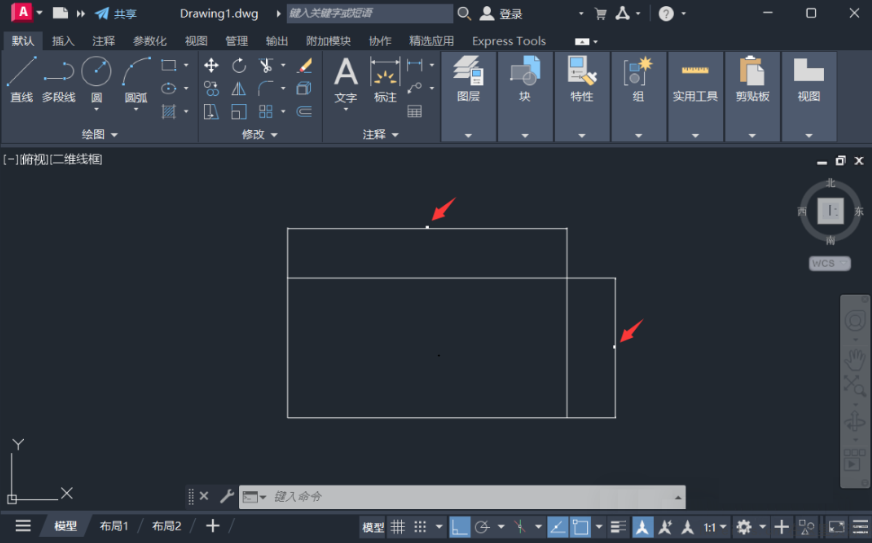
1、先打开AutoCAD2024软件,然后鼠标右击图中标注选择【快捷特性】,看下当前标注样式;
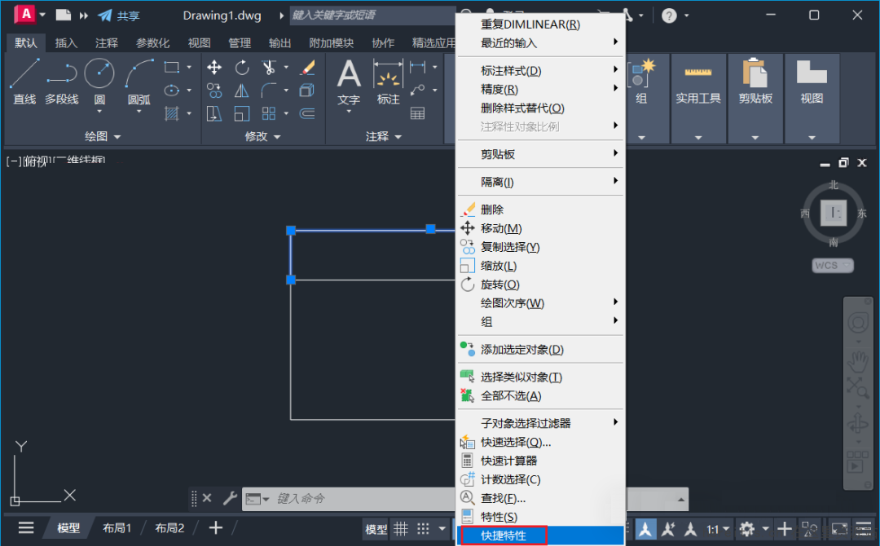
2、我们可以看到当前标注样式为:ISO-25;
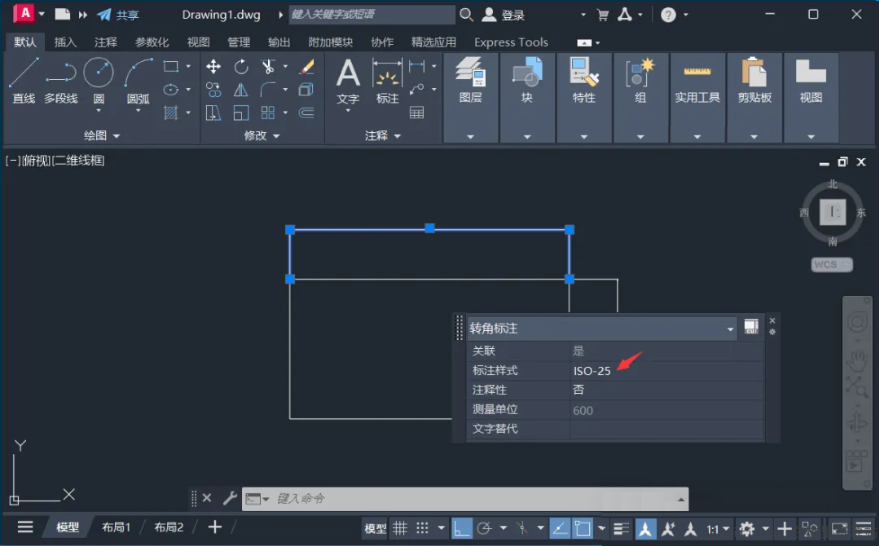
3、在命令栏中输入:DIMSTYLE,然后按Enter键继续
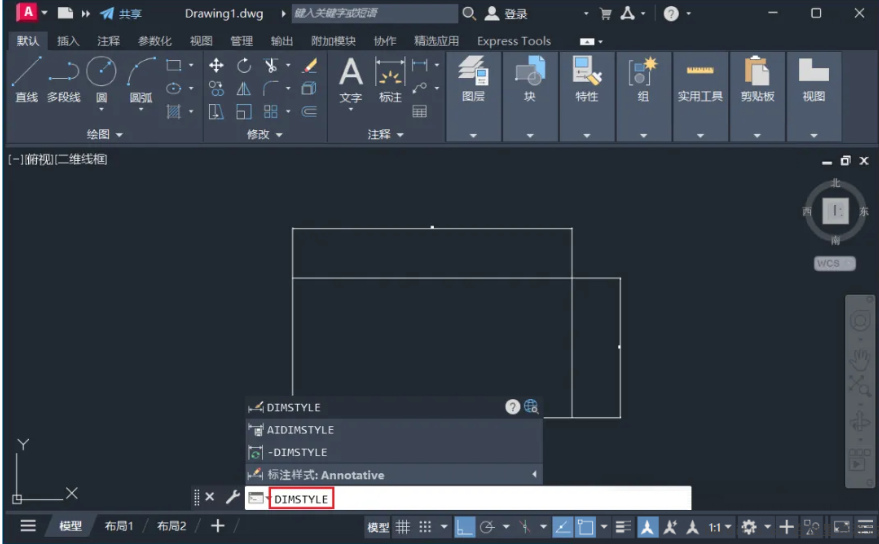
4、打开「标注样式管理器」窗口,先选择目前使用的标注样式,然后点击【修改】按钮
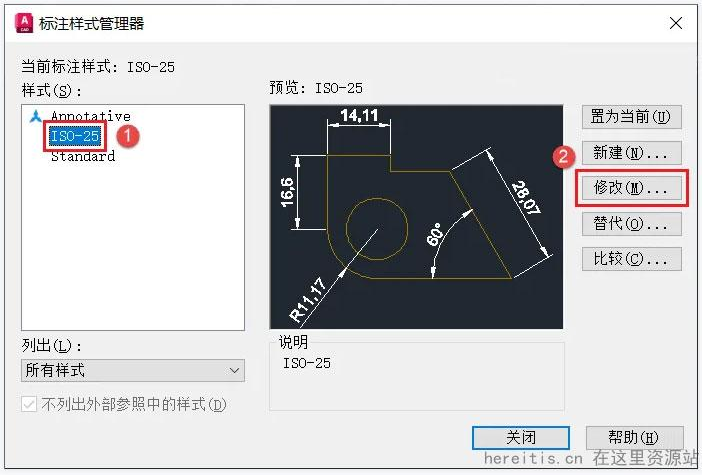
5、点击【调整】选项卡,找到使用全局比例,将比例值修改为合适的倍数后,如这里修改为10,点击【确定】;
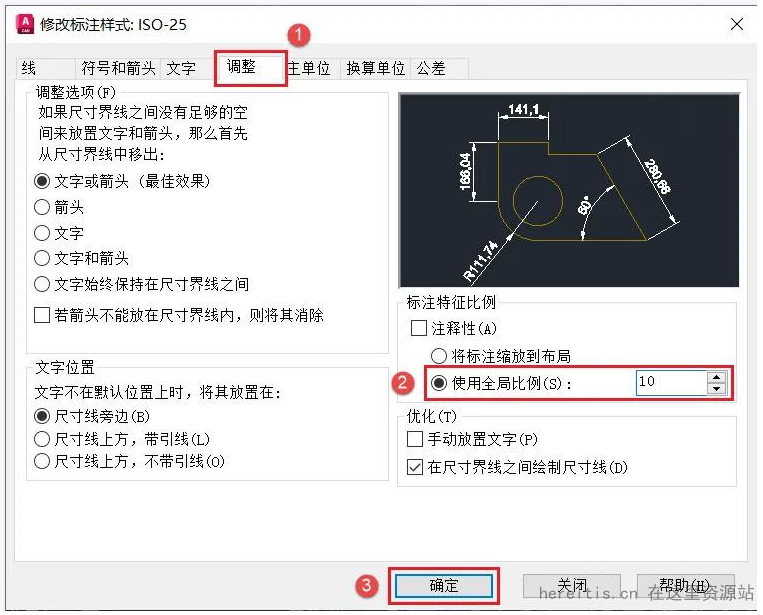
6、点击【关闭】按钮;
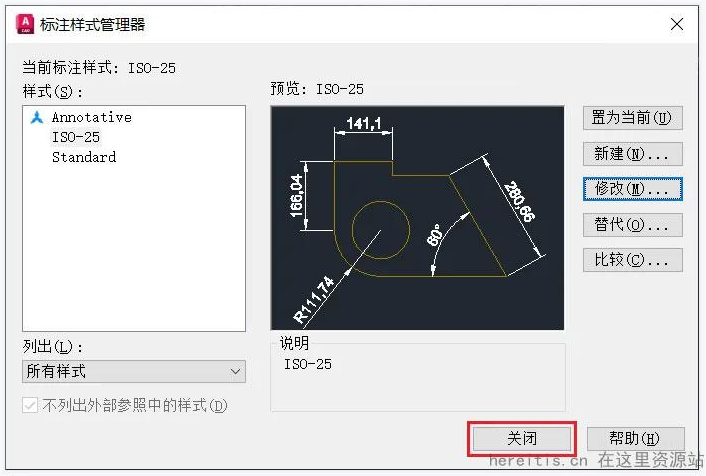
7、返回CAD绘图界面,此时的标注样式与所画的大尺寸的图纸匹配了,就可以看清楚了,完毕。
【推荐】国内首个AI IDE,深度理解中文开发场景,立即下载体验Trae
【推荐】编程新体验,更懂你的AI,立即体验豆包MarsCode编程助手
【推荐】抖音旗下AI助手豆包,你的智能百科全书,全免费不限次数
【推荐】轻量又高性能的 SSH 工具 IShell:AI 加持,快人一步
· TypeScript + Deepseek 打造卜卦网站:技术与玄学的结合
· 阿里巴巴 QwQ-32B真的超越了 DeepSeek R-1吗?
· 【译】Visual Studio 中新的强大生产力特性
· 【设计模式】告别冗长if-else语句:使用策略模式优化代码结构
· 10年+ .NET Coder 心语 ── 封装的思维:从隐藏、稳定开始理解其本质意义